苹果手机是当前市场上最受欢迎的智能手机之一,其强大的功能和便捷的操作备受用户喜爱,在日常使用中我们经常会遇到需要截取长页面的情况,而苹果手机的滚动截屏功能便是为此而设计的。今天我们就来介绍一下苹果手机滚动截屏的三种方法和操作步骤。通过这些简单的技巧,让我们一起来提升我们的手机操作技巧吧!
苹果手机滚动截屏操作步骤
步骤如下:
1.首先在苹果手机上安装滚动截屏App,然后点击打开苹果手机的【设置】。
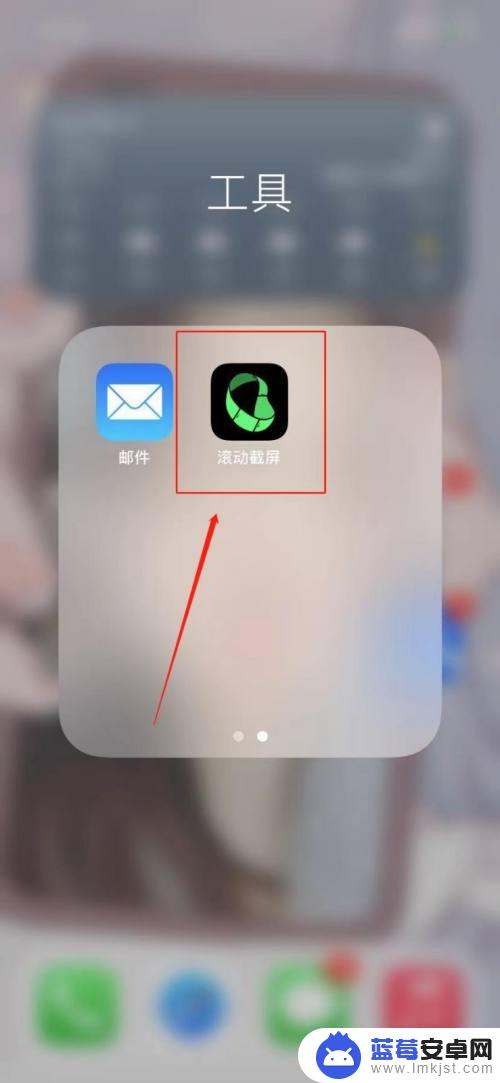
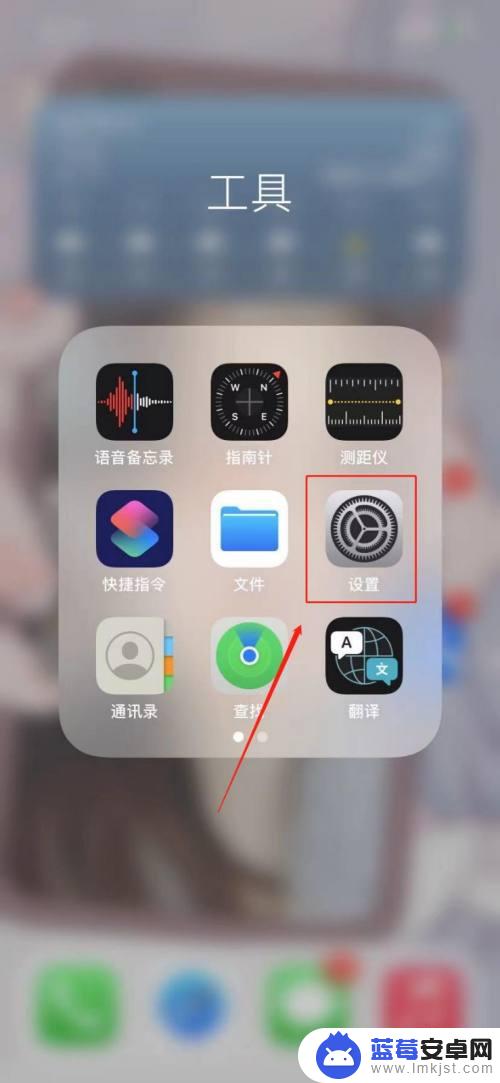
2.进入设置之后,点击【控制中心】,然后将【屏幕录制】添加到控制中心。
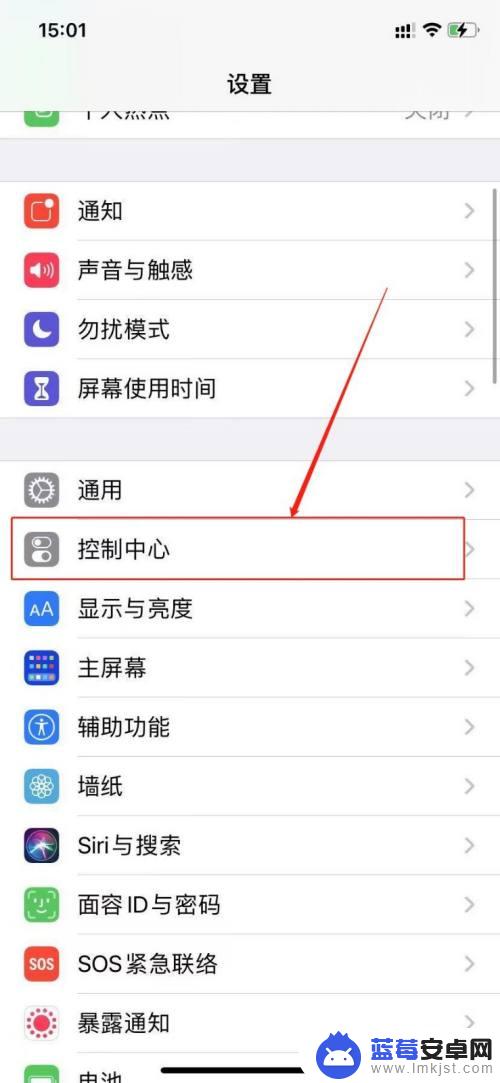
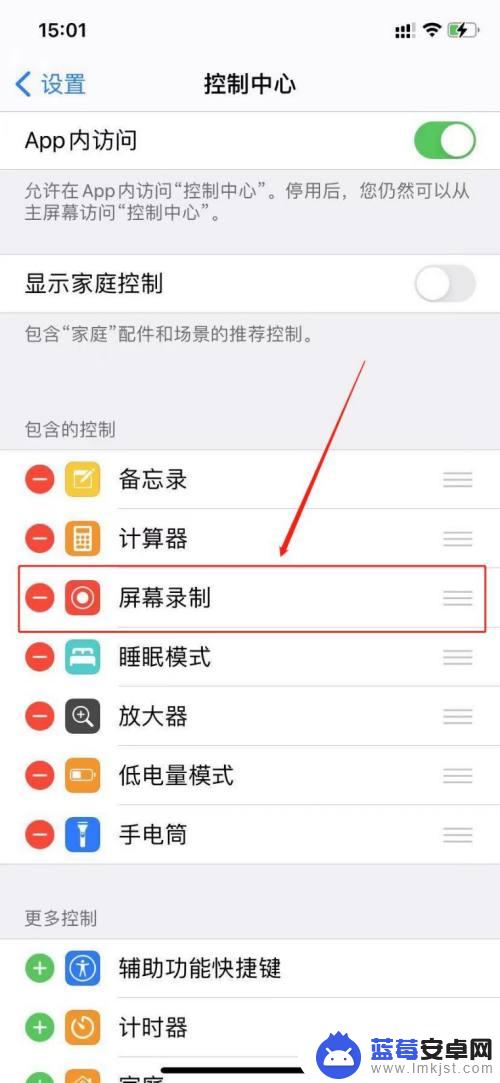
3.之后从手机屏幕右上角向下滑,打开苹果手机控制中心。并长按控制中心的【屏幕录制】图标。
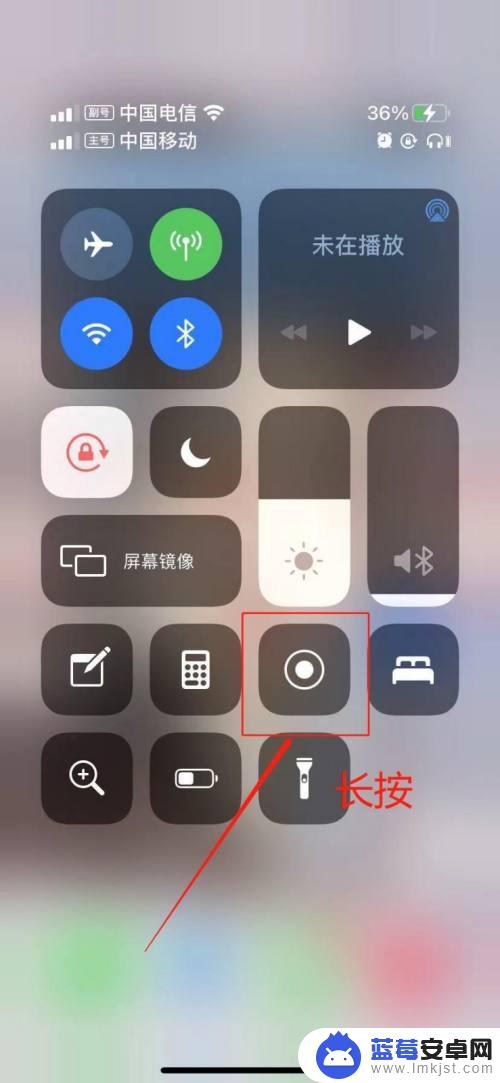
4.接下来在弹出的窗口中,选择【滚动截屏】,再点击【开始直播】。
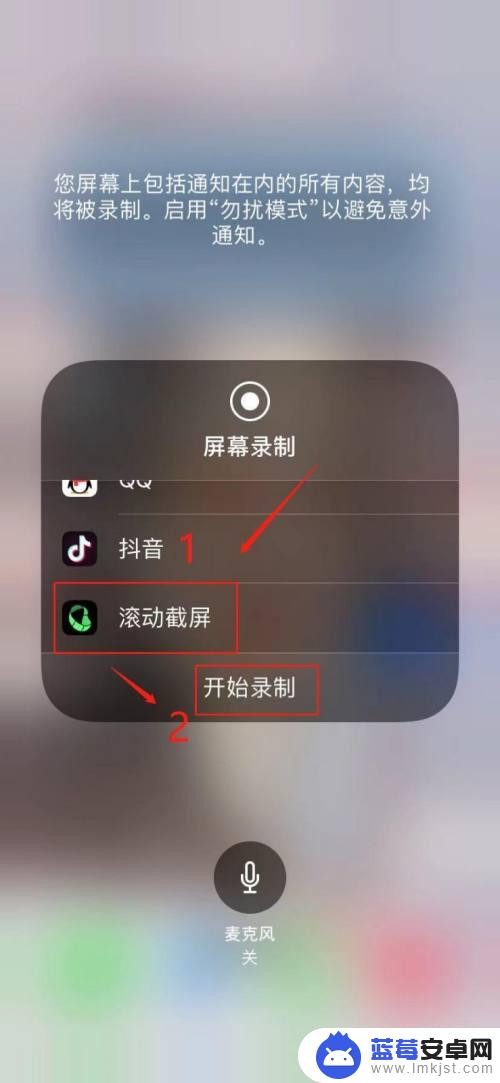
5.打开需要滚动截屏的界面,向上滑动屏幕进行截屏。完成截屏之后,点击左上角的停止图标,再在弹出的窗口中,点击【停止】。
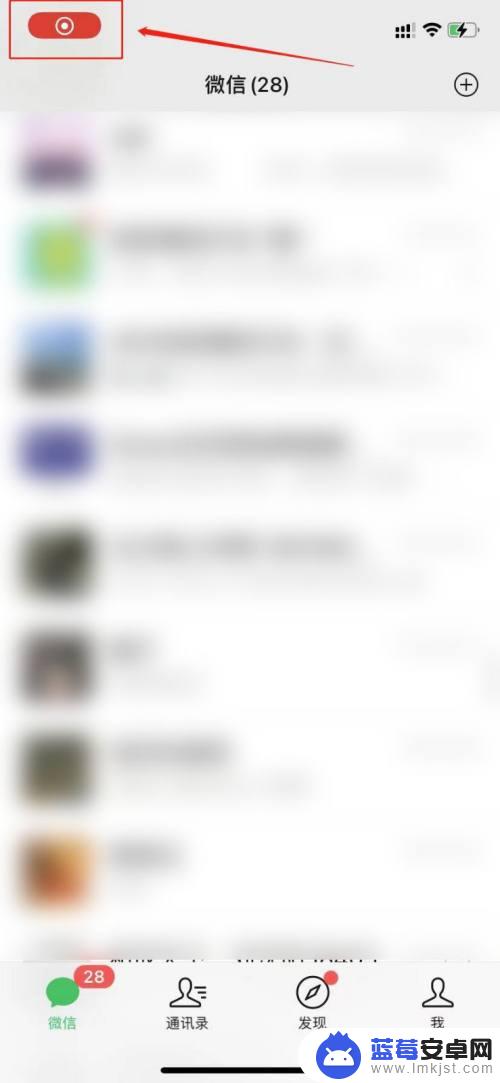
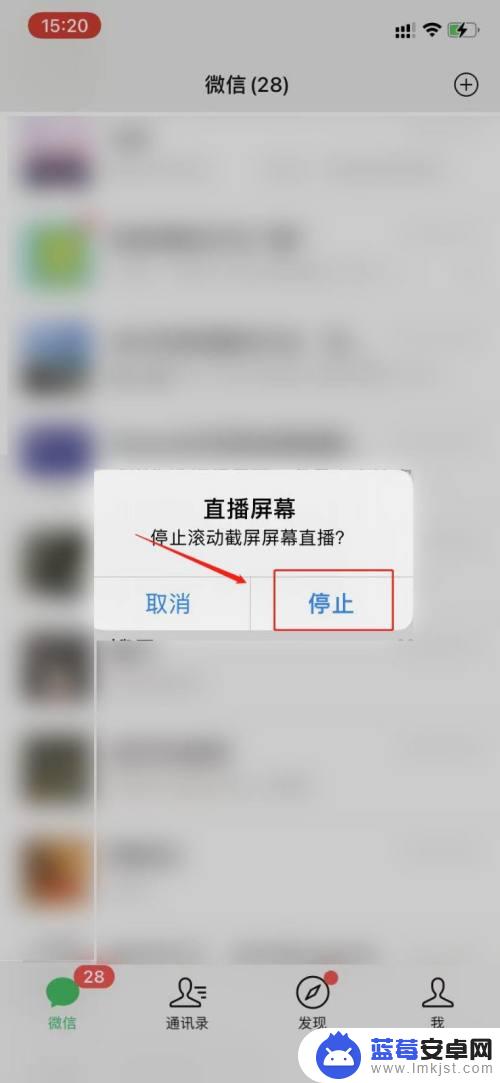
6.最后点击【前往应用程序】,即可看到录制的长截图。点击右上角的下载按钮,即可将长截图保存到手机。
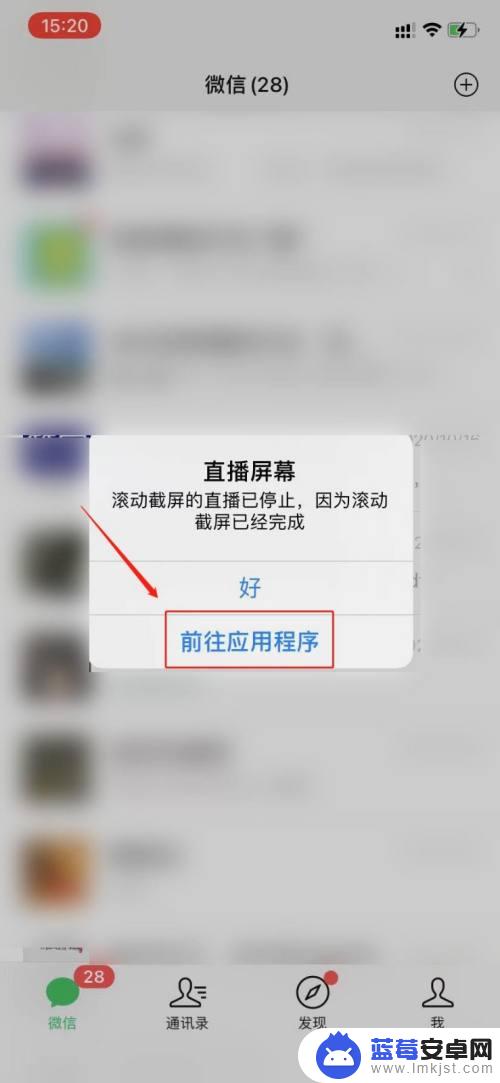
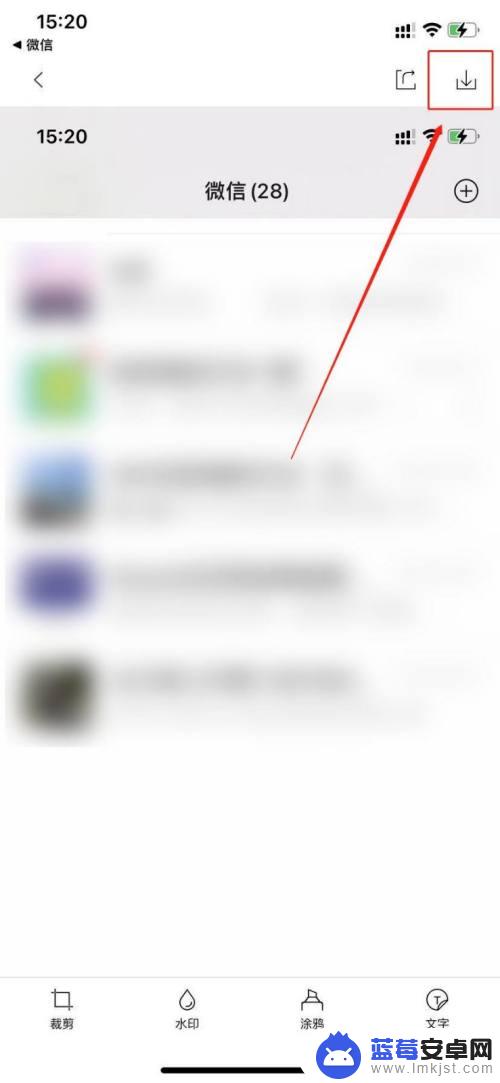
以上就是苹果手机如何滚动截屏的三种方法的全部内容,如果你遇到了这种情况,不妨尝试一下小编提供的方法来解决,希望对大家有所帮助。












